वर्ड 2010 में हेडर और फुटर
इस अध्याय में, हम इस बात पर चर्चा करेंगे कि वर्ड 2010 में हेडर और पाद लेख को कैसे जोड़ा जाए। हेडर और फूटर एक दस्तावेज के कुछ भाग होते हैं जिनमें विशेष जानकारी होती है जैसे पेज नंबर और पृष्ठों की कुल संख्या, दस्तावेज़ शीर्षक, कंपनी का लोगो, कोई भी फोटो, आदि शीर्षक प्रत्येक पृष्ठ के शीर्ष पर दिखाई देता है, और पाद लेख प्रत्येक पृष्ठ के निचले भाग में दिखाई देता है।
हैडर और फुटर जोड़ें
निम्नलिखित चरण आपको यह समझने में मदद करेंगे कि वर्ड डॉक्यूमेंट में हेडर और फूटर कैसे जोड़ें।
Step 1 - क्लिक करें Insert tab, और या तो क्लिक करें Header button या Footer buttonजिसे पहले जोड़ना होगा। मान लें कि आप हैडर को जोड़ने जा रहे हैं; जब आप क्लिक करेंHeader button यह बिल्ट-इन हेडर्स की एक सूची प्रदर्शित करेगा जहाँ से आप किसी भी हेडर को केवल इस पर क्लिक करके चुन सकते हैं।
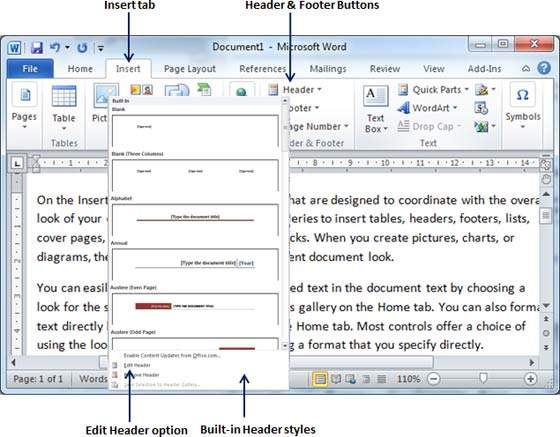
Step 2 - एक बार जब आप किसी भी हेडर का चयन कर लेते हैं, तो उसे दस्तावेज़ में संपादन योग्य मोड पर लागू कर दिया जाएगा और आपके दस्तावेज़ का पाठ मंद हो जाएगा, Header and Footer buttons रिबन और एक पर दिखाई देते हैं Close Header and Footer बटन टॉप-राइट कॉर्नर पर भी दिखाई देगा।
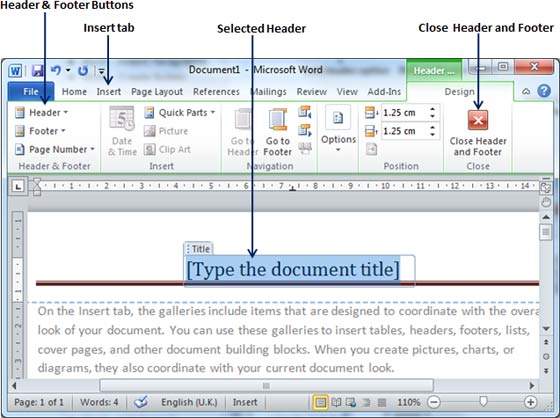
Step 3 - अंत में, आप अपने दस्तावेज़ हेडर में जो कुछ भी करना चाहते हैं, अपनी जानकारी टाइप कर सकते हैं और एक बार काम पूरा हो जाने के बाद, क्लिक करें Close Header and Footerहेडर प्रविष्टि मोड से बाहर आने के लिए। आप अंतिम परिणाम निम्नानुसार देखेंगे।
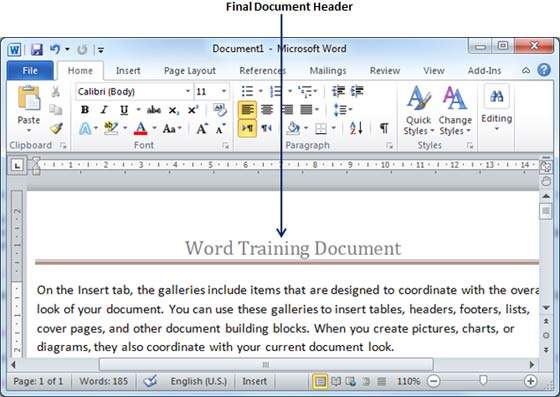
आप अपने दस्तावेज़ में पाद लेख जोड़ने के लिए एक समान प्रक्रिया का पालन कर सकते हैं।
हैडर और पाद संपादित करें
निम्न चरण आपको यह समझने में मदद करेंगे कि आपके दस्तावेज़ के मौजूदा शीर्ष लेख या पाद लेख को कैसे संपादित किया जाए।
Step 1 - क्लिक करें Insert tab, और या तो क्लिक करें Header button या Footer buttonया जो भी आप संपादित करना चाहते हैं। मान लें कि आप शीर्षलेख संपादित करने जा रहे हैं, इसलिए जब आप क्लिक करते हैंHeader button यह सहित विकल्पों की एक सूची प्रदर्शित करेगा Edit Header विकल्प।
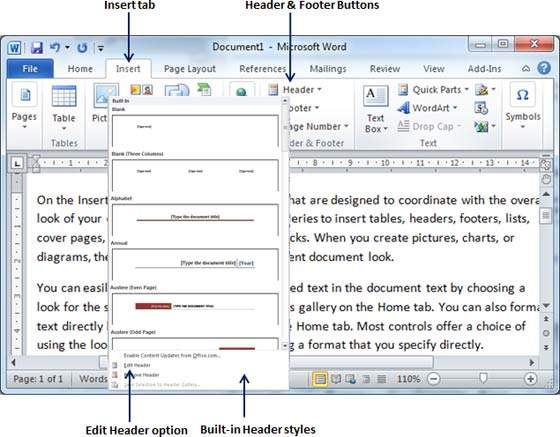
Step 2 - एडिट हैडर विकल्प पर क्लिक करें और वर्ड संपादन योग्य हेडर प्रदर्शित करेगा जैसा कि निम्नलिखित स्क्रीनशॉट में दिखाया गया है।
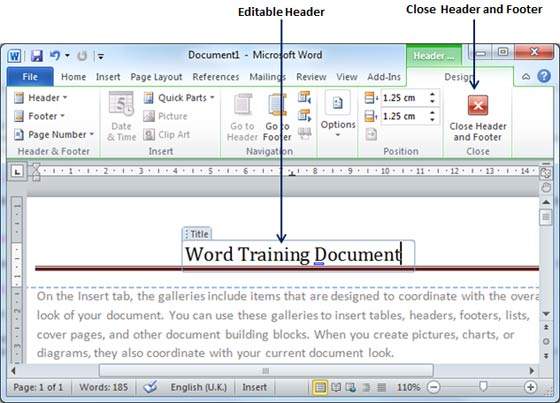
Step 3 - अब आप अपने डॉक्यूमेंट हेडर को एडिट कर सकते हैं और एक बार काम पूरा होने के बाद, क्लिक करें Close Header and Footer एडिट हेडर मोड से बाहर आने के लिए।
आप अपने दस्तावेज़ में पाद लेख को संपादित करने के लिए एक समान प्रक्रिया का पालन कर सकते हैं।